win11如何禁用驱动程序强制签名 win11禁用驱动程序强制签名的方法
更新日期:2023-03-28 09:05:52
来源:互联网
很多朋友在使用win11安装驱动的时候,会发现无法安装,提示没有数字签名。这是因为系统为了保护自身的安全,会对那些没有数字签名的驱动进行阻挡。如果用户想要安装没有认证过的驱动程序,则需要将数字签名禁用掉即可,下面小编就来教大家如何禁用数字签名。
win11禁用驱动程序强制签名的方法:
1、首先,按键盘上的 Win 键,或点击任务栏上的开始图标。然后,找到并点击所有应用下的设置;
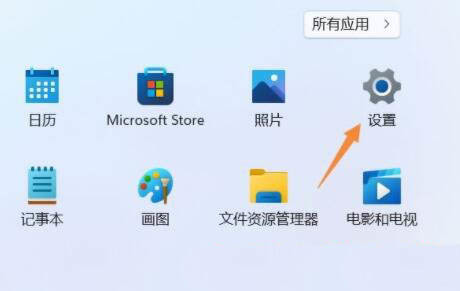
2、设置窗口,找到并点击恢复(重置、高级启动、返回);
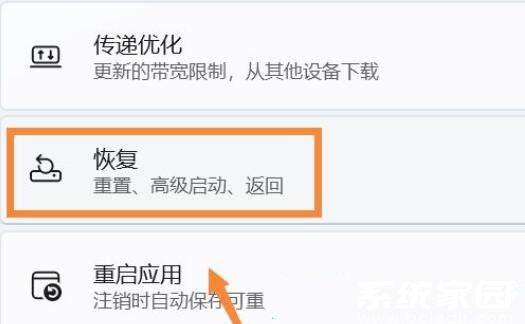
3、然后进入高级选项选项;
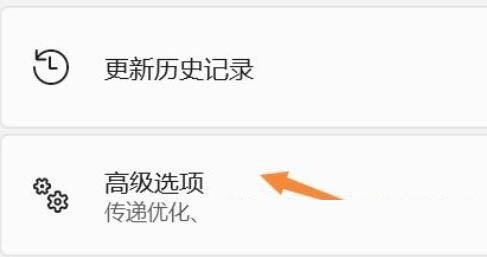
4、点击高级启动(重启设备以更改启动设置,包括从光盘或 U 盘启动)旁的立即重新启动;
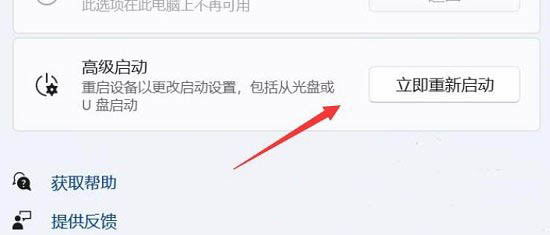
5、重启后,选择一个选项下,选择疑难解答;
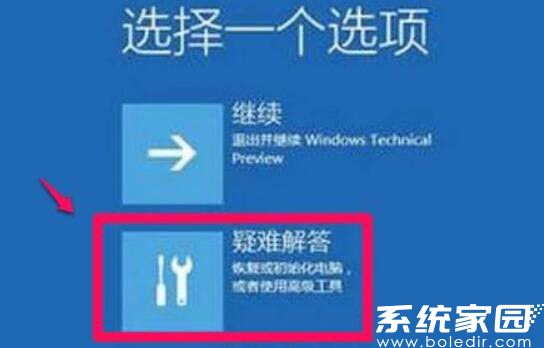
6、再选择高级选项;
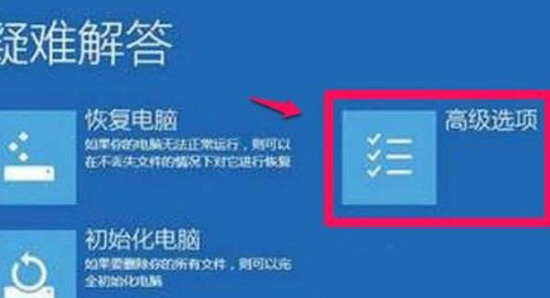
7、进入后,选择启动设置(更改 Windows 启动行为,并点击重启;

8、最后,按键盘上的 F7 ,就可以禁用驱动程序强制签名了;

以上就是win11如何禁用驱动程序强制签名的全部内容了,更多资讯请关注系统家园。
常见问题
- 知乎小说免费阅读网站入口在哪 知乎小说免费阅读网站入口分享350018次
- 知乎搬运工网站最新入口在哪 知乎盐选文章搬运工网站入口分享205337次
- 知乎盐选小说免费网站推荐 知乎盐选免费阅读网站入口分享170872次
- 原神10个纠缠之缘兑换码永久有效 原神10个纠缠之缘兑换码2024最新分享94304次
- 羊了个羊在线玩入口 游戏羊了个羊链接在线玩入口70389次
- 在浙学网页版官网网址 在浙学官方网站入口63277次
- paperpass免费查重入口57525次
- 地铁跑酷兑换码2024永久有效 地铁跑酷兑换码最新202457486次
- qq空间网页版登陆入口 qq空间网页版登陆首页49556次
- 蛋仔派对秒玩网址入口 蛋仔派对秒玩网址入口分享47416次
其他人正在下载更多

